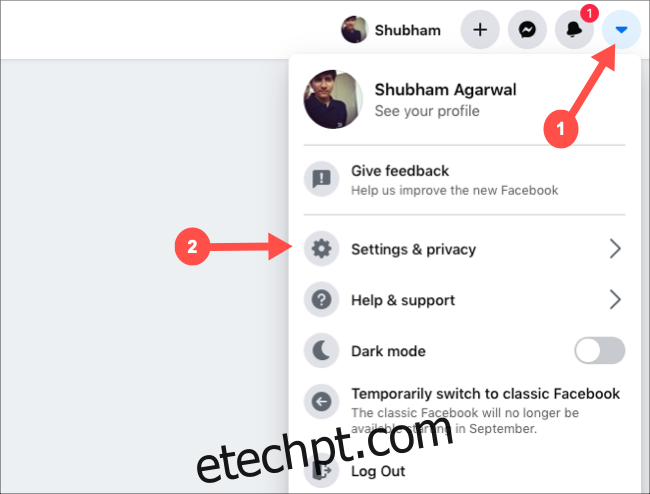A ferramenta de transferência de dados do Facebook permite que você transfira suas fotos e vídeos para o Dropbox e Koofr sem baixar manualmente todos os álbuns e reenviá-los. Se você já usou a ferramenta para mover imagens para o Google Fotos, vai se sentir em casa.
Do seu computador, visite site do Facebook e entre na sua conta. Clique na seta suspensa encontrada no canto superior direito e selecione “Configurações e privacidade”.
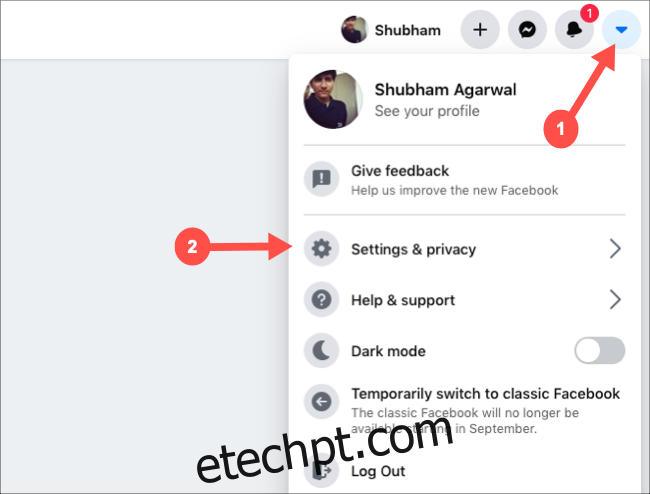
No menu Configurações e privacidade, clique no botão “Configurações”.
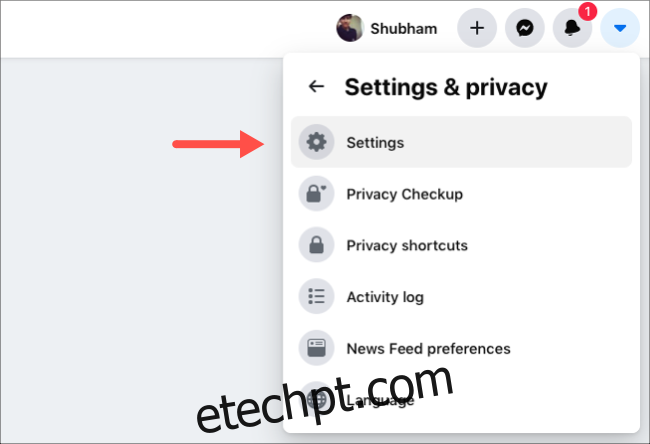
Selecione a guia “Suas informações do Facebook” no painel esquerdo e clique no botão “Visualizar” ao lado da lista “Transferir uma cópia de suas fotos ou vídeos”.
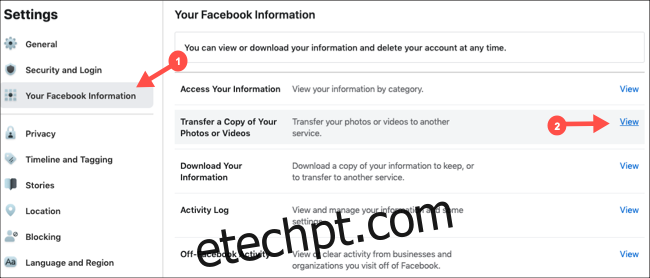
Primeiro você precisa especificar o destino da transferência de dados. Você tem três opções: Google Fotos, Dropbox e Koofr. Escolha o serviço de armazenamento em nuvem desejado na lista suspensa “Escolher destino”.
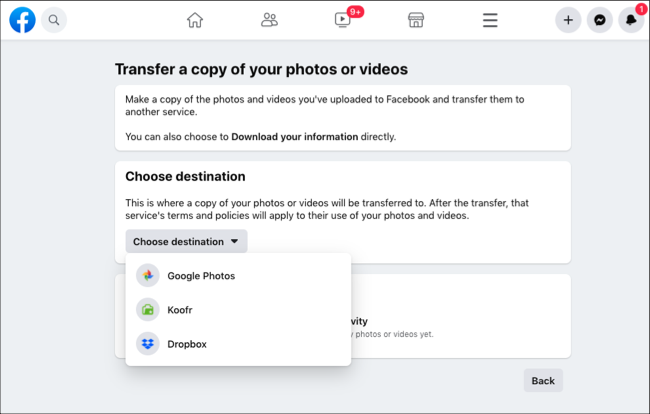
Infelizmente, o Facebook só permite que você envie suas fotos ou vídeos de uma só vez. Se você deseja migrar toda a sua biblioteca de mídia do Facebook, é necessário realizar essa transferência duas vezes.
No momento da escrita, você não pode escolher manualmente quais fotos, em particular, deseja mover. O Facebook copiará e transferirá tudo o que for carregado para sua conta. Clique no botão “Next” depois de decidir o que deseja exportar primeiro.
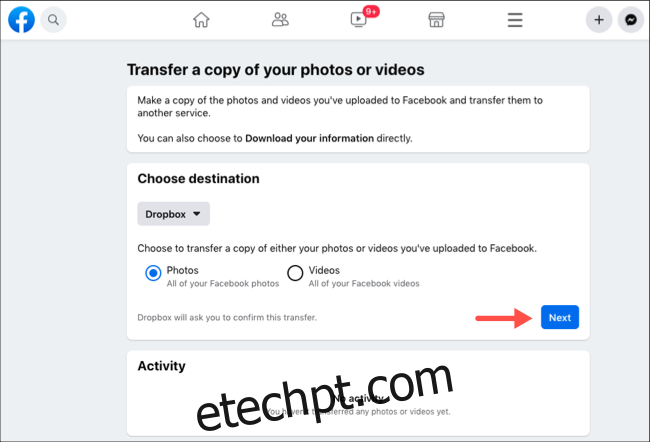
Na próxima tela, o Facebook solicitará que você faça login em sua conta de armazenamento em nuvem.
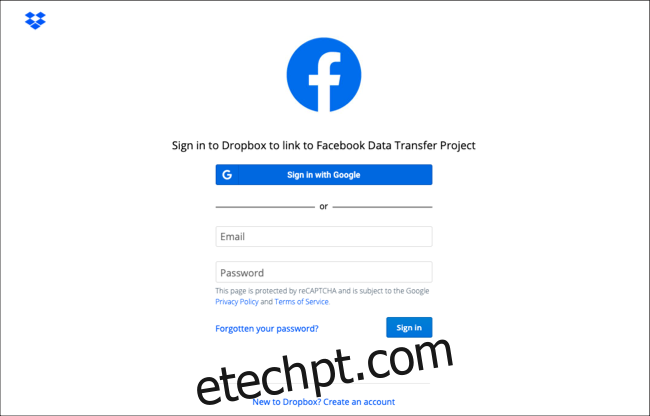
Autentique-se, clique em “Permitir” e conceda permissão ao Facebook para adicionar fotos e vídeos à sua biblioteca.
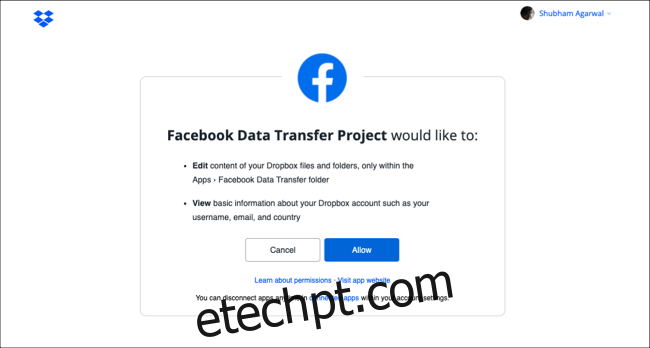
Ao retornar ao Facebook, clique no botão “Confirmar transferência” para iniciar o processo de transferência.
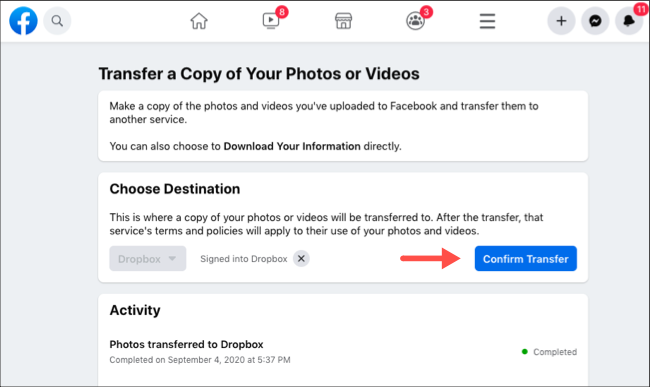
A ferramenta é executada em segundo plano, para que você possa fechar a guia, se desejar. Para verificar seu andamento, basta revisitar a página da ferramenta de transferência e a seção “Atividade” mostrará o status da transferência. A rede social enviará uma notificação assim que estiver concluída.
O Facebook transfere suas fotos e vídeos na mesma estrutura de álbuns que estão disponíveis em seu perfil. Portanto, você encontrará uma nova pasta chamada “Transferência de fotos” que abriga subpastas como Fotos de perfil, Fotos de capa e assim por diante.
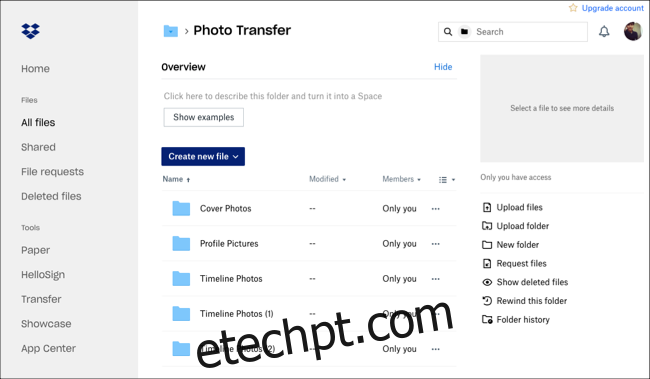
Em seu smartphone ou tablet, as etapas permanecem basicamente as mesmas. Comece iniciando o aplicativo do Facebook em seu Iphone, iPad, ou dispositivo Android.
Abra o menu “Configurações” tocando no ícone de três linhas localizado no canto inferior direito.
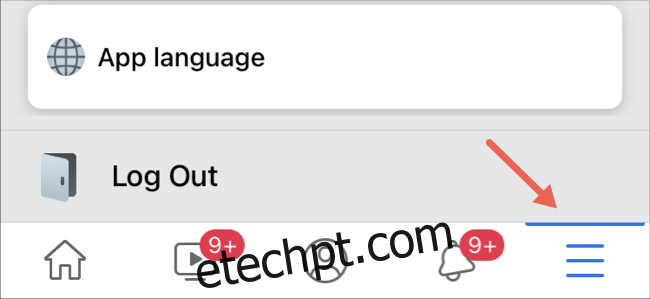
Role para baixo e, em “Configurações e privacidade”, selecione a opção “Configurações”.
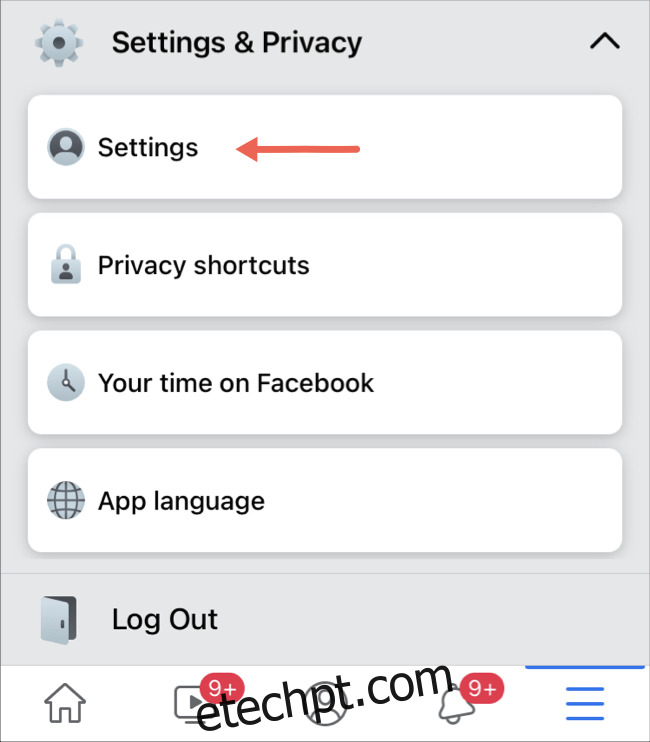
Em seguida, na seção “Suas informações do Facebook”, toque em “Transferir uma cópia de suas fotos ou vídeos”.
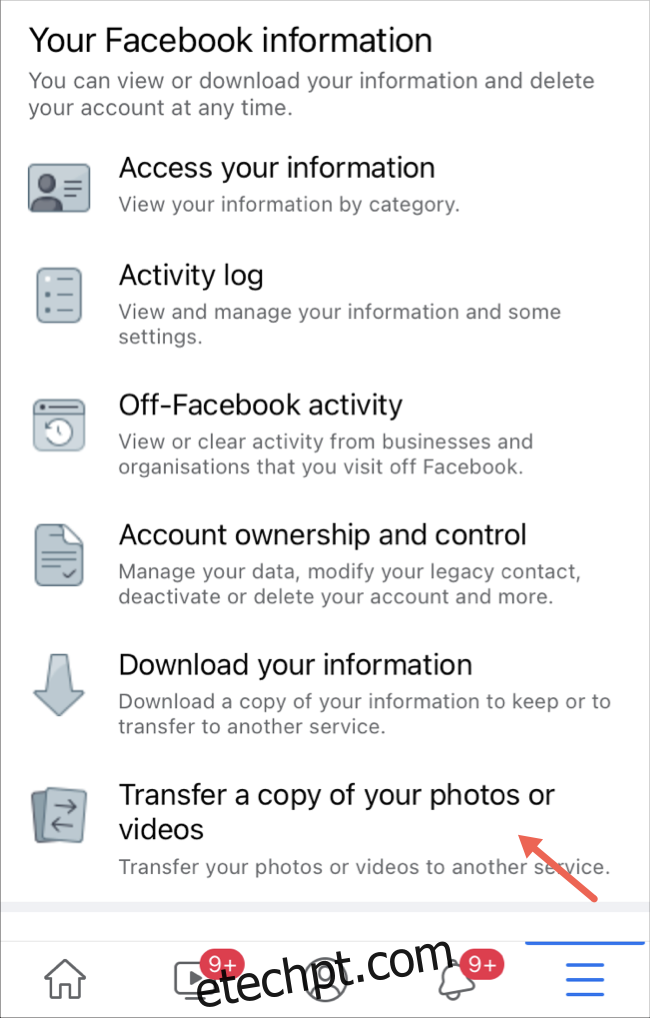
A partir daí, digite sua senha do Facebook e clique em “Continuar”.
Escolha seu destino e se deseja transferir suas fotos ou vídeos e toque em “Avançar”.
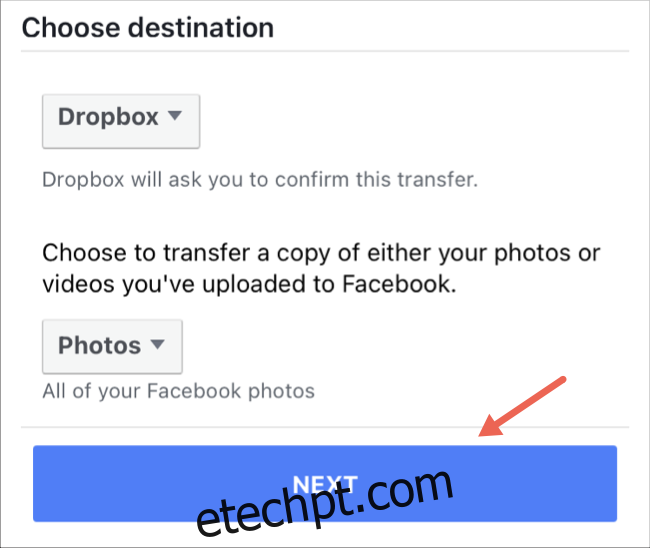
Digite as credenciais da sua conta de armazenamento em nuvem para entrar e conceder permissão ao Facebook para adicionar dados à sua biblioteca. De volta ao aplicativo do Facebook, selecione “Confirmar transferência” para iniciar o processo.
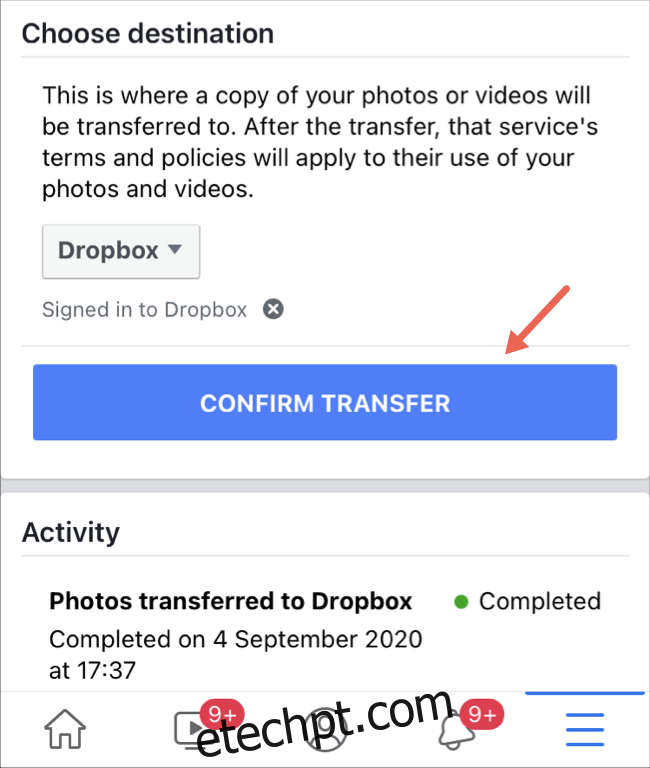
Sua transferência será executada em segundo plano. O Facebook irá notificá-lo quando suas fotos e/ou vídeos forem movidos com sucesso.
Se você deseja sair do Facebook, também pode obter um arquivo do restante de seus dados com a ferramenta de download.